Certains utilisateurs d'iPhone préfèrent laisser le son du clavier allumé, car il est très agréable à l'oreille. Parfois, ce son est si faible qu'il est inaudible. Cet article vous explique comment régler le son du clavier de votre iPhone pour qu'il soit plus fort, très facilement.
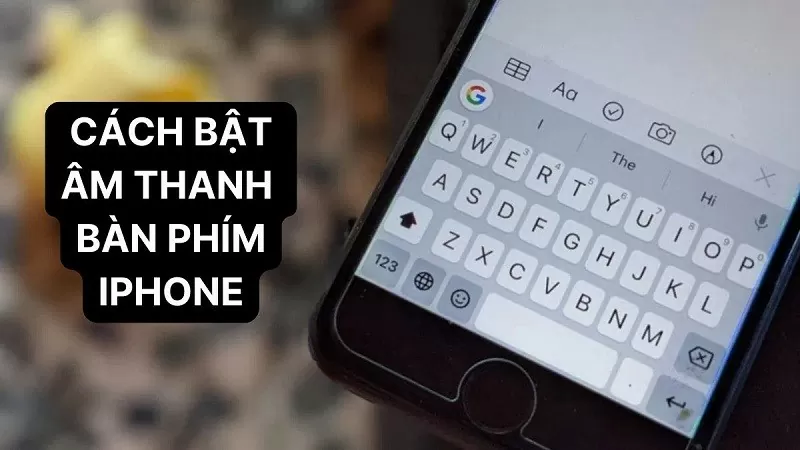 |
Le moyen le plus simple d'activer le son du clavier sur iPhone
Pour activer les sons du clavier de l’iPhone lors de la saisie, procédez comme suit :
Étape 1 : Tout d’abord, accédez à « Paramètres » sur votre iPhone.
Étape 2 : Ici, faites défiler vers le bas et sélectionnez « Son et toucher ».
Étape 3 : Dans la section « Son et tactile », sélectionnez « Appui clavier » et activez cette fonction. Ensuite, ouvrez le clavier de l'iPhone et appuyez sur n'importe quelle touche pour vérifier si le réglage du son du clavier est réussi.
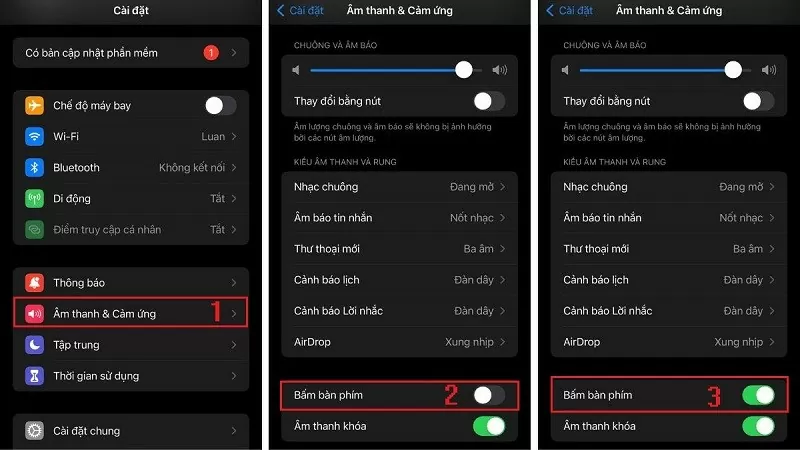 |
Le moyen le plus simple d'augmenter le son du clavier de l'iPhone
Si vous pensez que le volume par défaut du clavier est trop faible, vous pouvez vous référer aux 2 méthodes simples pour activer un son plus fort sur l'iPhone ci-dessous.
Utiliser les touches de volume
Un moyen rapide d'augmenter le volume du clavier de l'iPhone est d'utiliser le bouton de volume haut/bas de l'appareil. Cette méthode vous permet d'augmenter le volume du clavier de l'iPhone sans avoir à accéder aux Réglages. Cependant, lorsque vous utilisez le bouton physique pour augmenter le volume du clavier, tous les sons de l'iPhone sont également augmentés : le son du clavier, la sonnerie des appels entrants, les alertes de messages, les notifications d'applications, etc.
 |
Utilisation du centre de contrôle
Si vous ne souhaitez pas utiliser les boutons physiques, consultez la méthode pour augmenter le volume du clavier de l'iPhone via le Centre de contrôle. Vous pouvez balayer l'écran vers le haut ou vers le bas pour ouvrir le Centre de contrôle. Lorsque l'interface du Centre de contrôle apparaît, il vous suffit de trouver la colonne Son et d'augmenter le volume du clavier de l'iPhone.
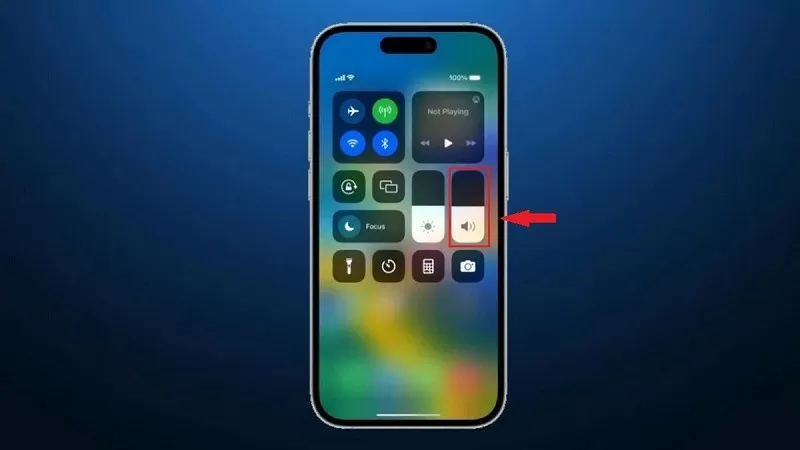 |
L'article ci-dessus vous explique comment augmenter facilement le volume du clavier de votre iPhone en quelques étapes simples. Nous espérons que ces informations vous permettront de régler facilement le volume du clavier selon vos préférences.
Source



![[Photo] Le président Luong Cuong a présidé la cérémonie d'accueil et s'est entretenu avec le secrétaire général des Nations Unies, Antonio Guterres](https://vphoto.vietnam.vn/thumb/1200x675/vietnam/resource/IMAGE/2025/10/24/1761304699186_ndo_br_1-jpg.webp)
![[Photo] Le Premier ministre Pham Minh Chinh et le président sud-africain Matamela Cyril Ramaphosa assistent au forum des affaires](https://vphoto.vietnam.vn/thumb/1200x675/vietnam/resource/IMAGE/2025/10/24/1761302295638_dsc-0409-jpg.webp)
![[Photo] Funérailles solennelles de l'ancien vice-président du Conseil des ministres Tran Phuong](https://vphoto.vietnam.vn/thumb/1200x675/vietnam/resource/IMAGE/2025/10/24/1761295093441_tang-le-tran-phuong-1998-4576-jpg.webp)

![[Photo] Le Premier ministre Pham Minh Chinh préside une conférence sur les solutions innovantes pour le développement du logement social](https://vphoto.vietnam.vn/thumb/1200x675/vietnam/resource/IMAGE/2025/10/24/1761294193033_dsc-0146-7834-jpg.webp)




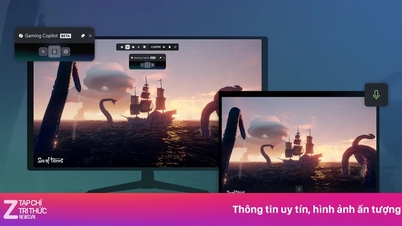



























































































Comment (0)